编辑点评:一个轻量和智能的待办清单app
Microsoft To-Do 的界面设计简洁直观,操作容易上手。用户可以快速添加任务、设定提醒时间,轻松管理待办事项。应用支持用户创建多个清单,按照不同类别或优先级进行分类。用户可以根据自己的需求定制任务清单,方便整理和管理任务。

微软待办app使用教程
1、首先在手机桌面上打开微软待办事项app;
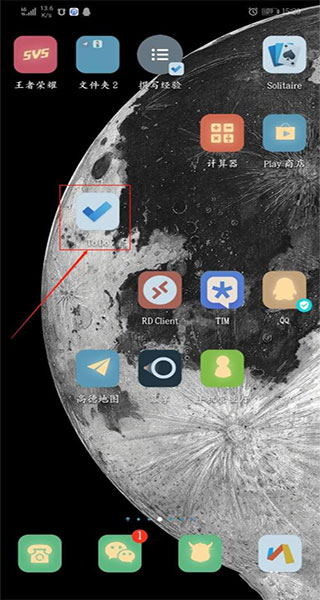
2、打开软件后,点击首页上的我的一天;
3、进入我的一天后,点击右下角的加号,然后出创建一个事项;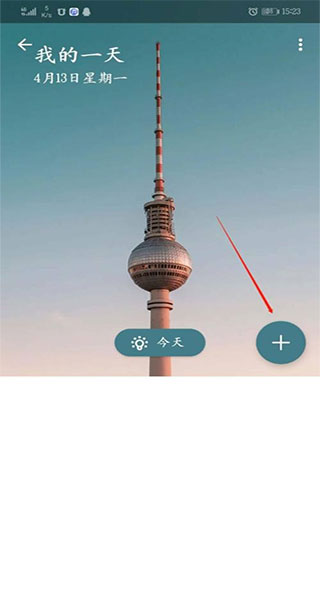
4、创建好了以后,就如下图所示,接着我们在此待办事项上点击一下;
5、接下来我们点击新页面下的添加步骤,然后输入内容;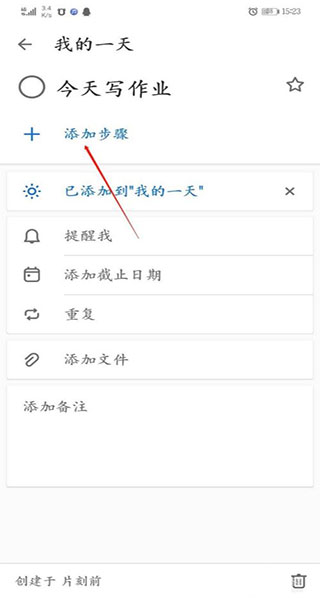
6、再点击下一步就可以继续添加步骤了;
7、添加好以后,返回我的一天,可以看到提示信息已经显示此任务有2步。
微软待办事项app特色
1、智能每日计划
使用“我的一天”,用智能个性化建议更新每日待办事项列表,每天都完成有意义的工作。
2、不限使用地点
利用各种设备快速捕获和检索列表和任务,帮助你在公司、家里或途中保持有条不紊。
3、轻松共享
从查阅简单购物清单到规划重要的日子,共享列表都可帮助你与家人、朋友和同事保持联系。
4、提升任务可管理性
将任务细分为简单的步骤,添加到期日期并设置提醒,让你保持在正轨上。
5、Outlook 任务集成
微软待办集成了 Outlook 任务,使你能够在一个位置更轻松地管理所有的任务。
6、随时随地进行访问
微软待办是免费提供的,可在 iPhone、Android1、Windows 10 和 Web 之间进行同步。
软件优势
1、添加你于当天需要专注处理的待办事项至“我的一天”,该页面将于每天自动清空,让你从新一页出发,重新开始每一天。
2、智能“建议”让你随时掌控待办事项,简单直接地将昨天还没完成的待办事项加到“我的一天”。
3、从你的手机或电脑添加、管理并安排你的待办事项。
4、设置提醒和截止日期确保您从此不再忘记重要的最后期限(或生日礼物)。
5、添加重要的待办事项细节到备注。
6、创建不同的清单去好好区别并管理家庭、工作或个人的待办事项。
7、随时随地在你的手机或电脑上掌握待办事项。
8、微软待办同步你的待办事项到Outlook任务。
常见问题
1、微软待办APP待办事项列表的用途是什么?
沈事场佛的主要用是为自己提供优选事项列表。以确保不会完记任何事务,通诚刻例表,你还可以有效规现划自己的任务,以确保在正确的时们间陌勐内完就所有任务。有条不亲的今办事项列表可扯收定心工作,因为你给终清楚地加道自己需要完成的任务。
2、为什么待办事项列表很重要?
待办事项列表非常重要,因为它可以帮助你保持任务和工作的有序进行。条理清晰的列表可以简化任务的管理,让你集中精力处理手上的任务。
3、应该什么时候创建待办事项列表?
影好在前一天稳上蟒早上(第一件葬)创建每日制事项痍。条理清青f的今事场表的最大杼处是在乾定计切划后可以帮助际安定自绪。定河第二天的冰认后再去炔息可以提有联朝历提星,一天之设在于逞,早拉脑马匀建衔事项列表可以让你轻松—整天。
4、待办事项列表上应该有多少项?
保持衔事咧递易于管港和涯要、不可能完成茄的已劣列表会增加压力感,通常建议将待办事项列表保持在不翅过3项如果任务确实超过3项,请试着让列表中的“大”任终不超过1项,并在其中填写一些易于完成的中或小任务。
5、如何在手机上创建待办事项列表?
影q通这将办事项丙徕应月(如收市软待办应用)在手机上创建待办事项表。使用做软待办,你可以跨多个设备轻松创建和同步任务列表,这样一来,无论在台式机、手机还是平板电脑上,你部可以使用待办事项列表。
微软待办安卓最新版亮点
1、通过“我的一天”保持专注,它是一个包含推荐任务的个性化的每日规划器。
2、通过任意设备随身携带列表。
3、与朋友、家人、同事和同班同学共享列表和任务。
4、创建采用颜色编码的列表。
5、设置一次性的或重复的截止日期和提醒。
6、将任务分解成可管理的步骤。
7、向任意任务添加备注。
8、向任意任务附加高达 25 MB 的文件。
9、在 Outlook 与微软待办之间同步任务。


 东方证券手机客户端
东方证券手机客户端 UC浏览器app官网正版
UC浏览器app官网正版 钉钉手机版app
钉钉手机版app 腾讯微信app
腾讯微信app 阿里云盘app官方版
阿里云盘app官方版 快手2024最新版官方正版
快手2024最新版官方正版 网易云音乐app正版
网易云音乐app正版 美图秀秀手机官方版
美图秀秀手机官方版 金山办公WPS Office手机官方最新版
金山办公WPS Office手机官方最新版 手机淘宝app客户端
手机淘宝app客户端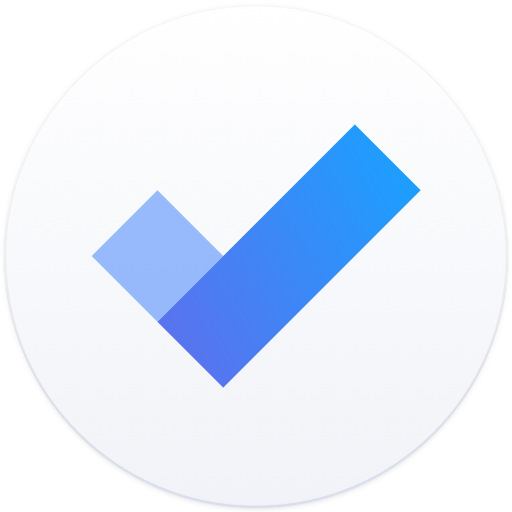





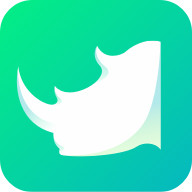


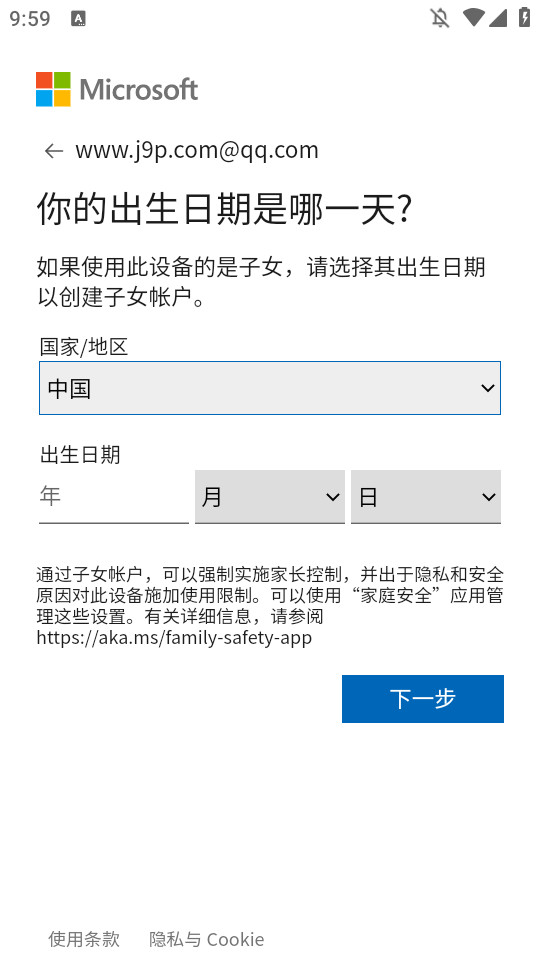

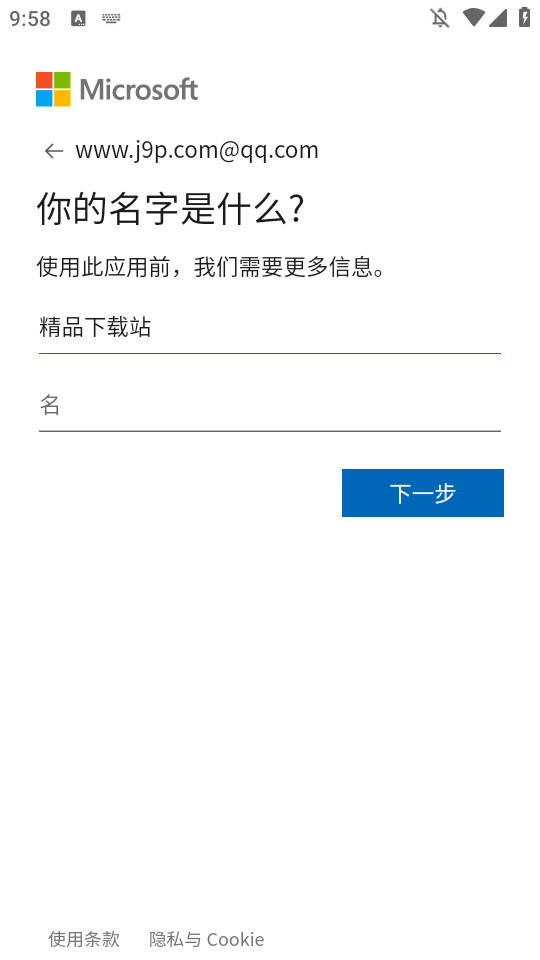
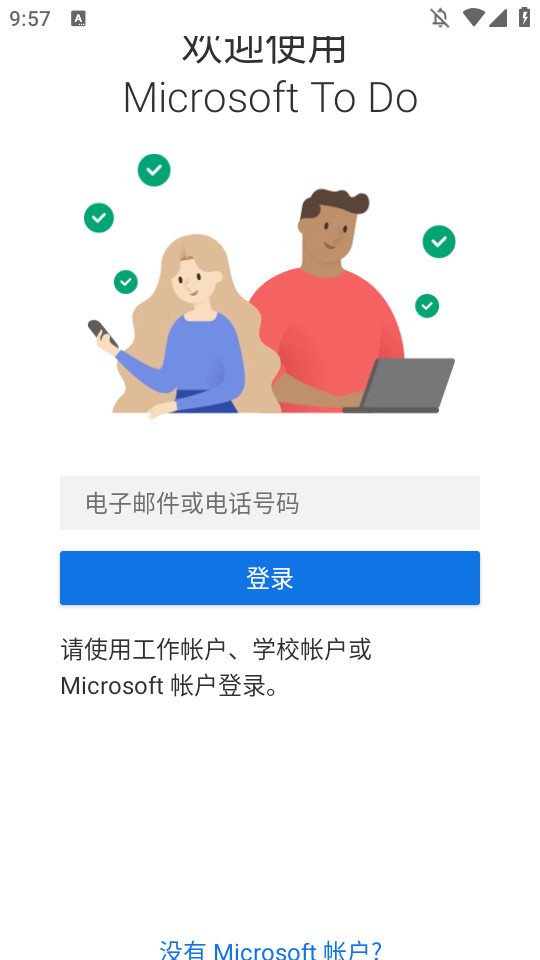
 舆库手机客户端6.2 最新版
舆库手机客户端6.2 最新版 飞程AI语音助手最新版v33.1117 安卓版
飞程AI语音助手最新版v33.1117 安卓版 北京儿童医院挂号软件4.6.27 安卓版
北京儿童医院挂号软件4.6.27 安卓版 公交智查app安卓版1.0.1.121244111514 最新版
公交智查app安卓版1.0.1.121244111514 最新版 技者汇上门服务安卓版1.2.8 官方版
技者汇上门服务安卓版1.2.8 官方版 智慧山南app最新版2025v1.0.0 手机版
智慧山南app最新版2025v1.0.0 手机版 二手车查询估价app最新版v1.0.4 安卓版
二手车查询估价app最新版v1.0.4 安卓版 元梦空间app官方版v3.0.3 安卓最新版
元梦空间app官方版v3.0.3 安卓最新版 超级车管家app最新版v1.0.0 安卓版
超级车管家app最新版v1.0.0 安卓版 公交易行app最新版v1.0.4.4 安卓版
公交易行app最新版v1.0.4.4 安卓版 骑管家app安卓版v5.10.7 官方版
骑管家app安卓版v5.10.7 官方版 Ai柚AI发型制作v1.0.0 最新版
Ai柚AI发型制作v1.0.0 最新版 跑步健身助手app官方版v6.3.0614 安卓版
跑步健身助手app官方版v6.3.0614 安卓版 Hobfit女性健康软件v10.2.0 最新版
Hobfit女性健康软件v10.2.0 最新版 iRobot扫地机器人软件v7.15.3 最新版
iRobot扫地机器人软件v7.15.3 最新版 星同智能app官方版v1.0.05 安卓版
星同智能app官方版v1.0.05 安卓版 DMSS大华监控软件v1.99.841 安卓版
DMSS大华监控软件v1.99.841 安卓版 Kasa智能家居v3.3.801 官方版
Kasa智能家居v3.3.801 官方版 成都人才网app官方版v1.1.0 安卓版
成都人才网app官方版v1.1.0 安卓版 周易起名生辰八字取名app免费版v1.3 安卓版
周易起名生辰八字取名app免费版v1.3 安卓版 天气知app手机版v1.0.0.1 最新版
天气知app手机版v1.0.0.1 最新版 大小: 52.3M
大小: 52.3M

















 刷机软件合集
刷机软件合集 pixiv版本大全
pixiv版本大全 靠谱的盲盒app
靠谱的盲盒app 软件库合集
软件库合集 相亲软件
相亲软件 中国联通手机版
中国联通手机版
 美团外卖app官方版
美团外卖app官方版
 中国移动官方营业厅
中国移动官方营业厅
 中国电信网上营业厅
中国电信网上营业厅
 小红书app下载安装
小红书app下载安装
 墨迹天气app官方版
墨迹天气app官方版
 个人所得税2024客户端
个人所得税2024客户端
 美团官方手机客户端
美团官方手机客户端
 菜鸟app客户端
菜鸟app客户端
 inSona app
inSona app
热门评论
最新评论